Apache hat sich aufgrund seiner Funktionen, Skalierbarkeit und seines Umfangs als eine der besten Lösungen für Webserver-Aufgaben positioniert, die es Administratoren ermöglichen , umfassende Lösungen nicht nur bei der Implementierung von Web-Elementen, sondern während des gesamten Verwaltungsprozesses zur Hand zu haben .
Eine der integralen Lösungen für die Verwaltung von Apache ist GoAccess, mit dessen Hilfe wir über Grafiken alles kontrollieren können , was mit unserem Apache-Server geschieht .
TechnoWikis führt eine Analyse der Installation von GoAccess durch und überprüft auf diese Weise den Umfang, den dieses Dienstprogramm für administrative Aufgaben bietet.
Bei der Verwendung von GoAccess steht uns ein Tool zur Verfügung, das umfassende HTTP-Statistiken bereitstellt, die für die Verwaltung des gesamten Websystems hilfreich sind und bei denen bestimmte Details zu den darin ausgeführten Aktionen erforderlich sind.
Standardmäßig werden die Ergebnisse mit diesem Dienstprogramm über das Terminal generiert. Es ist in der Lage, einen vollständigen HTML-Bericht in Echtzeit sowie JSON- und CSV-Berichte zu generieren.
- Alle Panels und Metriken sind so programmiert, dass sie alle 200 ms am Ausgang des Terminals und jede Sekunde in der HTML-Ausgabe aktualisiert werden. Auf diese Weise können wir garantieren, dass die Ergebnisse in Echtzeit generiert werden.
- GoAccess ist mit jedem benutzerdefinierten Datensatzformat-String kompatibel. Innerhalb der vordefinierten Optionen stehen Apache, Nginx, Amazon S3, Elastic Load Balancing, CloudFront und mehr zur Verfügung.
- Überwachung der Antwortzeit der Anwendung, die es uns ermöglicht, Seiten zu verfolgen, die die Website verlangsamen, und somit administrative Maßnahmen zu ergreifen.
- GoAccess kann Datensätze inkrementell über die B + Tree-Datenbank auf der Festplatte verarbeiten.
- GoAccess ist in der Sprache C geschrieben, für die Ausführung werden nur nCurses als Abhängigkeit benötigt.
- Minimale Konfiguration erforderlich
- Mithilfe von GoAccess können Sie die Anzahl der Besuche, die Besucher, die Bandbreite und die Metriken für langsamere Ausführungsanforderungen nach Uhrzeit oder Datum bestimmen, sodass wir die vollständige Kontrolle über kritische Momente haben.
- Metriken pro virtuellem Host, die anzeigen, welcher virtuelle Host momentan die meisten Webserverressourcen verbraucht.
- Anpassbare Farbschemata
Jetzt werden wir sehen, wie GoAccess installiert wird und dafür werden wir Ubuntu 17 Server verwenden.
1. Aktualisieren Sie das Linux-Betriebssystem
Der erste Schritt besteht darin, die Betriebssystempakete zu aktualisieren. Dazu führen wir die folgenden Befehle aus:
sudo apt-get update -y sudo apt-get upgrade -y
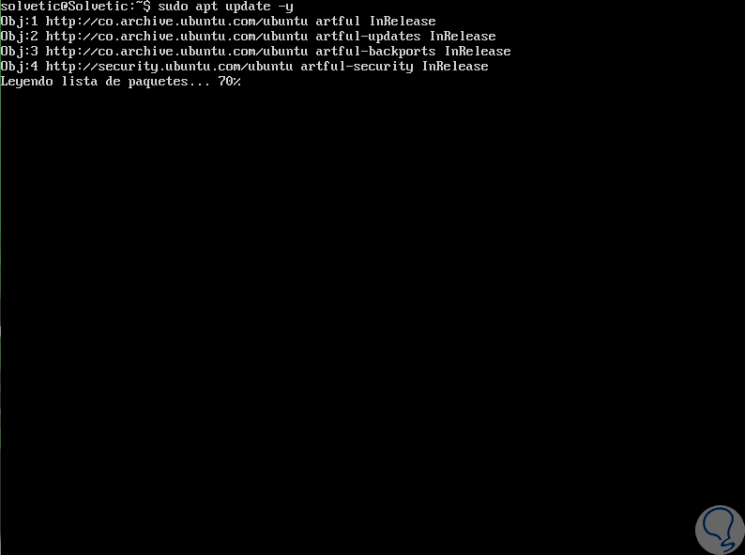
2. Installieren Sie die Abhängigkeiten unter Linux
Das GoAccess-Dienstprogramm ist in C geschrieben. Aus diesem Grund müssen einige für GoAccess erforderliche Abhängigkeiten installiert werden. Hierzu können Sie sie mit dem folgenden Befehl installieren:
sudo apt-get -y installiere libncursesw5-dev gcc mach libgeoip-dev libtokyocabinet-dev build-essential -y
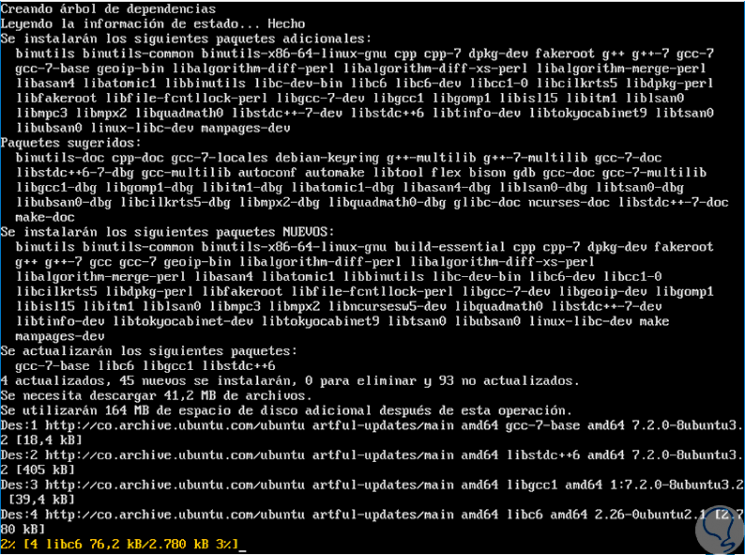
3. Installieren Sie den Apache-Webserver unter Linux
GoAccess ist ein Tool, das sich auf die Analyse von Webserver-Protokollen konzentriert. Daher muss Apache in der Distribution installiert werden. Für die Installation kann es mit dem folgenden Befehl installiert werden:
sudo apt-get installiere apache2 -y
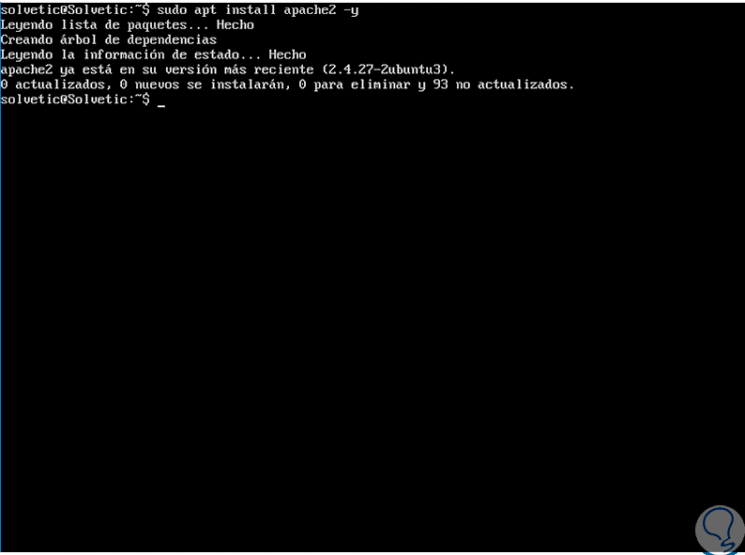
In diesem Fall ist Apache bereits auf dem System installiert. Nach der Installation starten wir den Dienst und aktivieren ihn beim Systemstart, indem wir Folgendes ausführen:
sudo systemctl starte apache2 sudo systemctl aktiviert Apache2
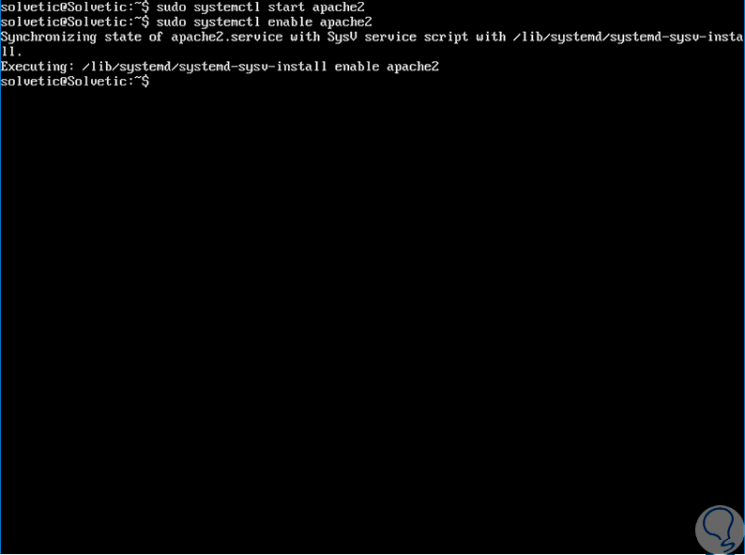
4. Installieren Sie GoAccess unter Linux
Nachdem Sie die vorherigen Schritte ausgeführt haben, können Sie GoAccess auf zwei Arten installieren.
Die erste Alternative, die wir in diesem Tutorial verwenden werden, ist über die offizielle GoAccess-Ressource. Dazu werden wir zunächst die neueste Version von GoAccess mit dem Befehl wget auf folgende Weise herunterladen:
wget http://tar.goaccess.io/goaccess-1.2.tar.gz
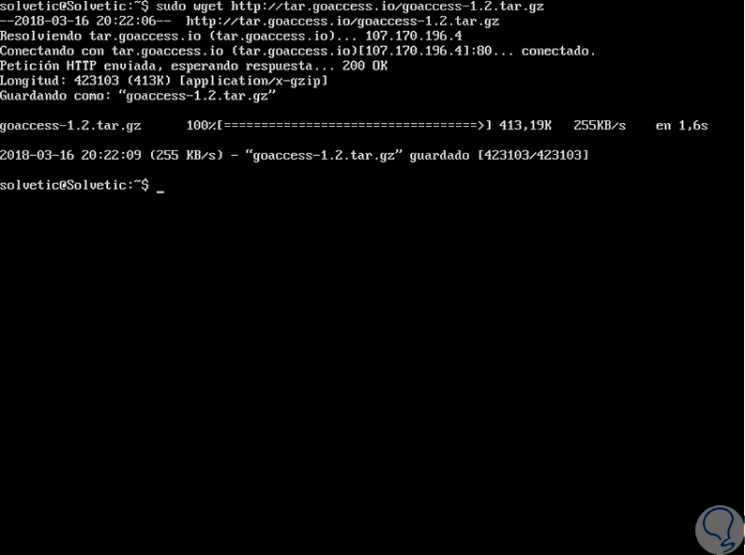
Wir extrahieren die heruntergeladene Datei durch Ausführen von:
sudo tar -xzvf goaccess-1.2.tar.gz
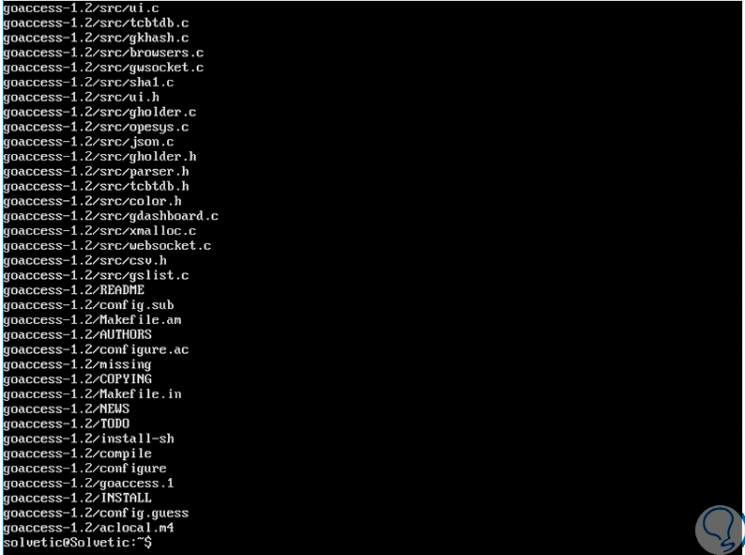
Jetzt ändern wir das Verzeichnis in goaccess-1.2 und kompilieren GoAccess, indem wir den folgenden Befehl ausführen:
cd goaccess-1.2 sudo ./configure --enable-utf8 --enable-geoip = Legacy
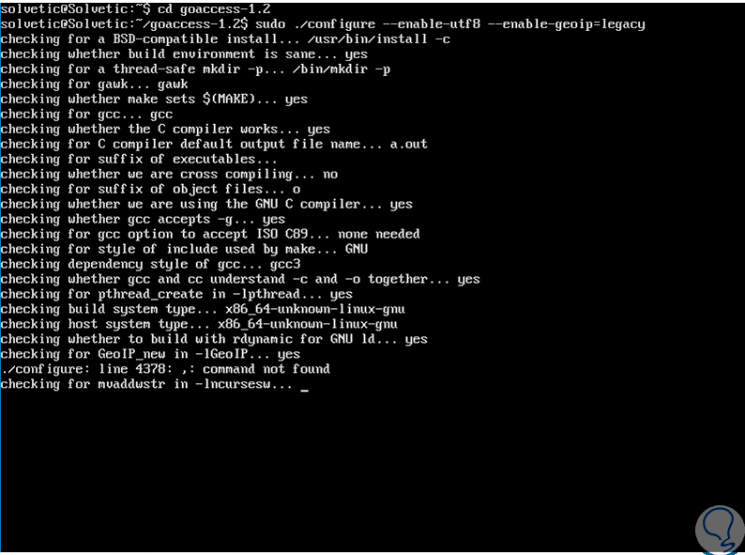
Sobald dieser Vorgang abgeschlossen ist, sehen wir Folgendes: 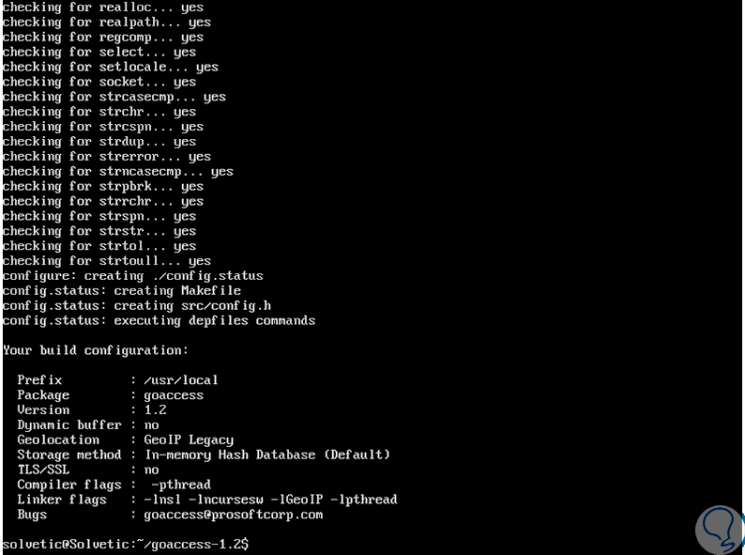
Nun führen wir aus:
sudo machen
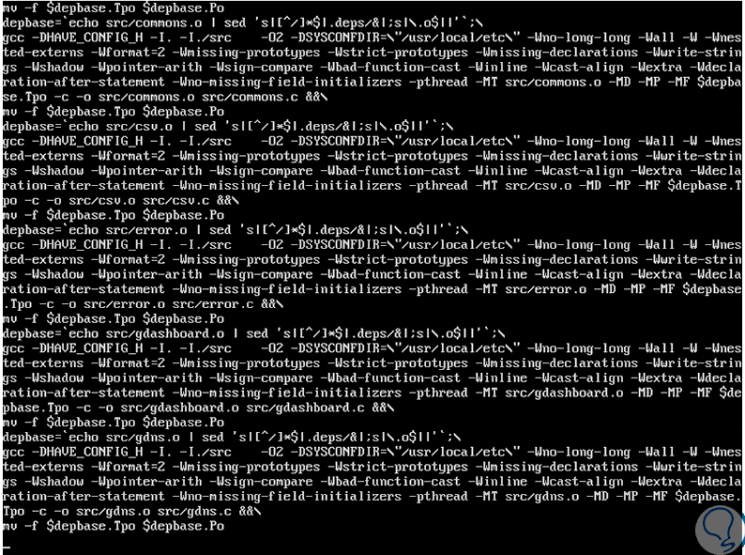
Zum Schluss installieren wir GoAccess mit:
sudo make install
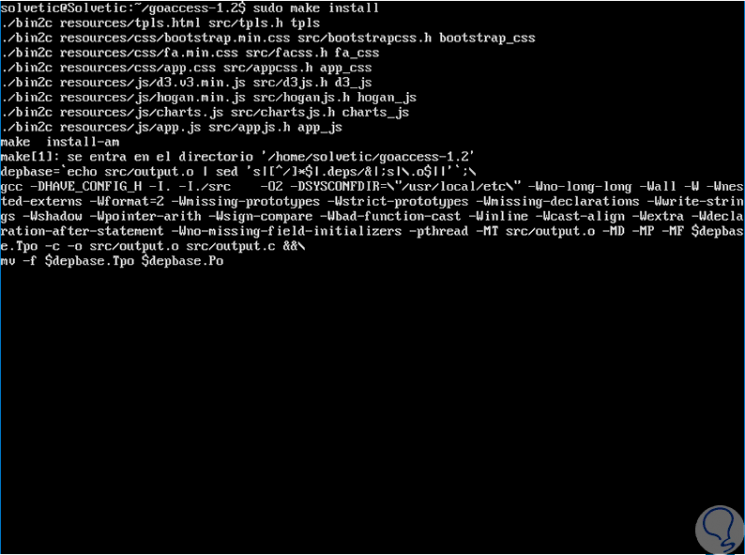
Die zweite Möglichkeit, GoAccess zu installieren, besteht in einem Repository. Dazu muss das GoAccess-Repository mit apt mit dem folgenden Befehl heruntergeladen werden:
echo "deb http://deb.goaccess.io/ $ (lsb_release -cs) main" | sudo tee -a /etc/apt/sources.list.d/goaccess.list wget -O - https://deb.goaccess.io/gnugpg.key | sudo apt-key add -
Dann aktualisieren wir das Repository mit dem folgenden Befehl:
sudo apt-get update -y
Schließlich installieren wir GoAccess, indem wir Folgendes ausführen:
sudo apt-get install goaccess -y
5. Verwenden Sie GoAccess unter Linux
Es ist an der Zeit, die Verwendung von GoAccess zu überprüfen. Dazu greifen wir zunächst mit der folgenden Syntax auf den Apache-Webserver zu:
http: // Address__IP
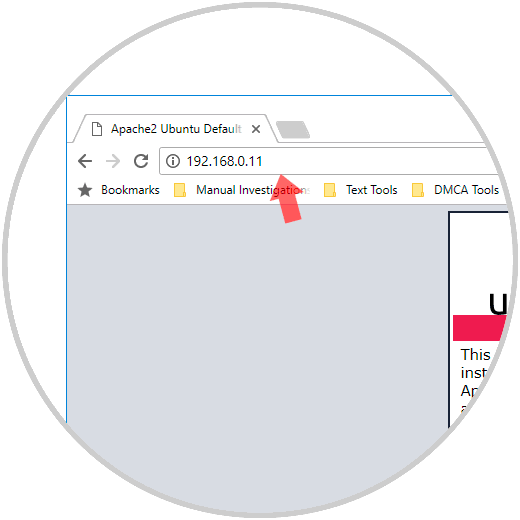
Wie wir sehen können, funktioniert der Zugriff auf Apache korrekt. Nach dem Zugriff auf den Webserver ist Apache standardmäßig für das Hinzufügen einiger Registrierungseinträge in der Datei access_log verantwortlich. Jetzt ist es möglich, das Apache-Webserver-Protokoll vom Terminal aus zu analysieren, indem Sie den folgenden Befehl ausführen:
sudo goaccess /var/log/apache2/access.log --log-format = COMBINED
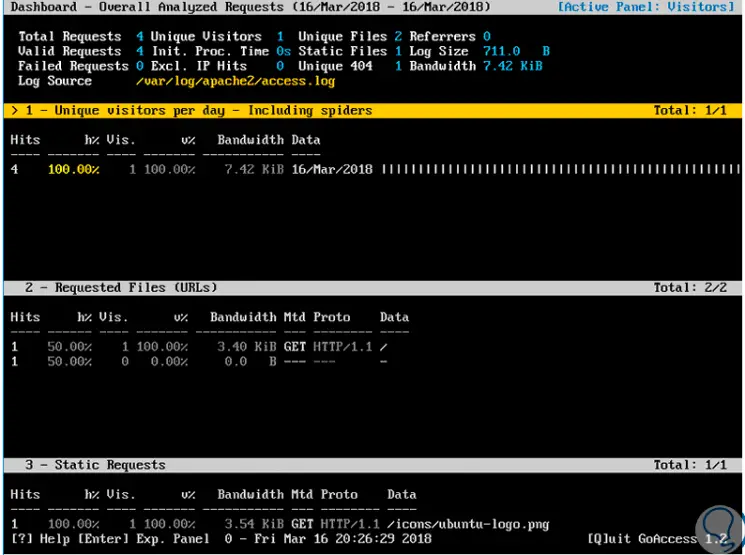
Dort finden wir die Apache-Webserver-Statistiken in Echtzeit. Jetzt ist es auch möglich, einen Bericht im HTML-Format zu erstellen, indem Sie die folgende Zeile ausführen:
sudo goaccess /var/log/apache2/access.log --log-format = KOMBINIERT -a -o /var/www/html/report.html
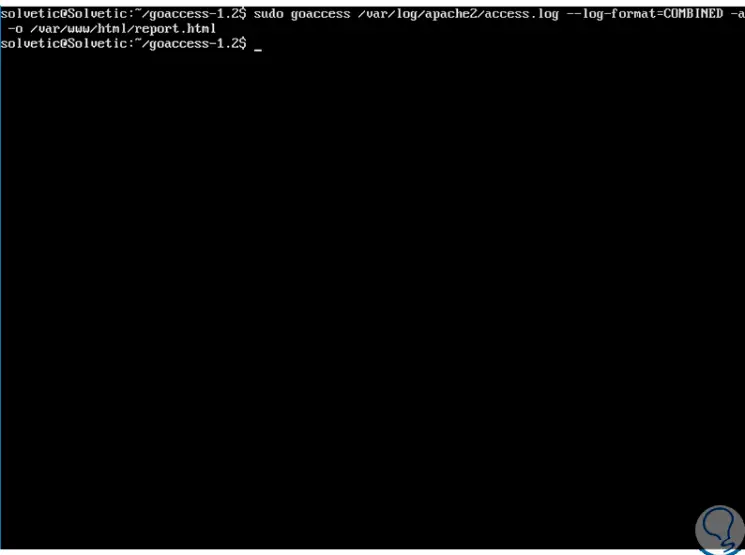
Sobald dieser Bericht erstellt wurde, können wir über unseren Browser auf ihn zugreifen, indem wir Folgendes ausführen:
http: //Direccion_IP/report.html
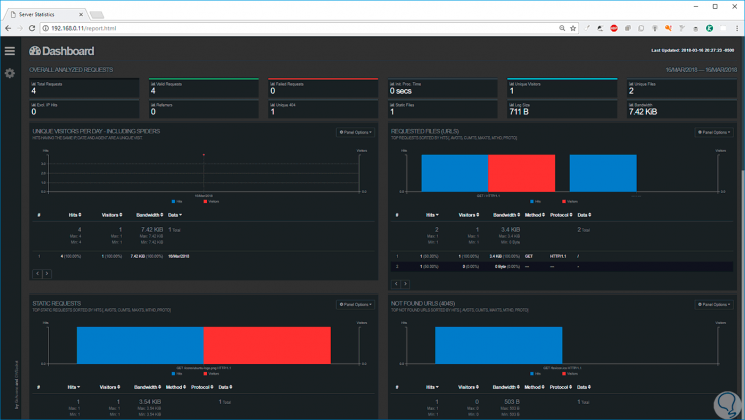
Dort können wir die Statistiken in Echtzeit des Apache-Webservers grafisch anzeigen. Im weiteren Verlauf finden wir weitere Abschnitte: 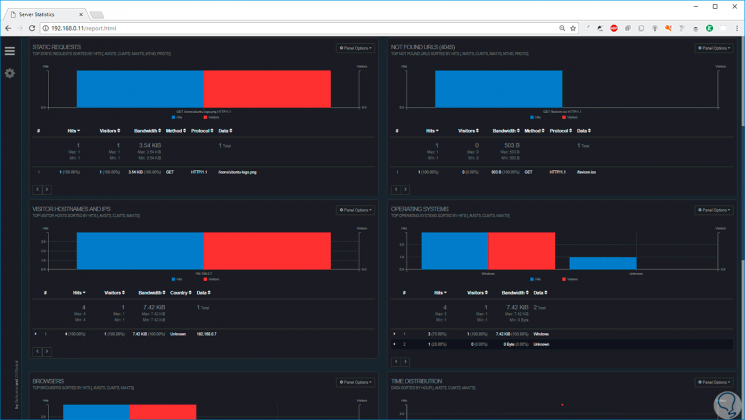
Auf der linken Seite können wir auf das Menüsymbol klicken, um direkt auf eine der verfügbaren Kategorien zuzugreifen:
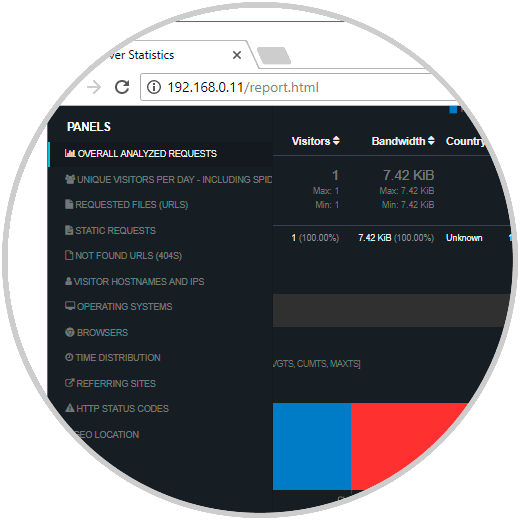
Durch Klicken auf das Zahnradsymbol können wir auf die GoAccess-Konfiguration zugreifen:
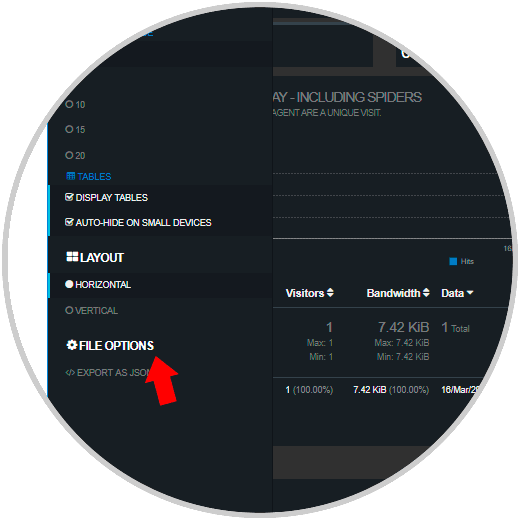
Dort können wir das Thema ändern, die Anzahl der anzuzeigenden Panels festlegen und weitere Änderungen werden sofort übernommen: 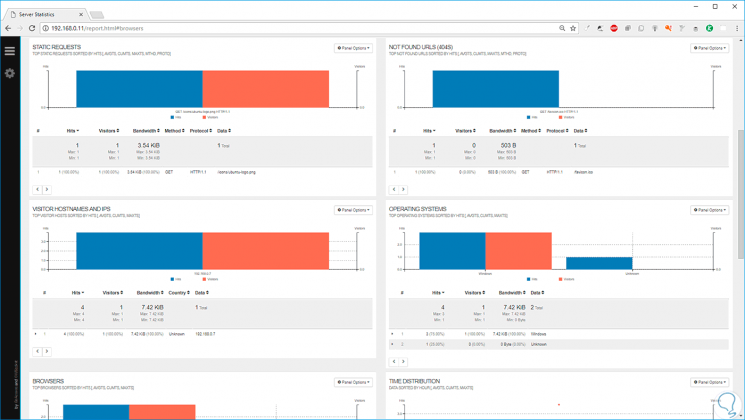
Wir können sehen, wie GoAccess ein einfaches, aber vollständiges Dienstprogramm ist, mit dem wir eine zentrale Kontrolle über alles haben, was auf dem Apache-Webserver geschieht.
